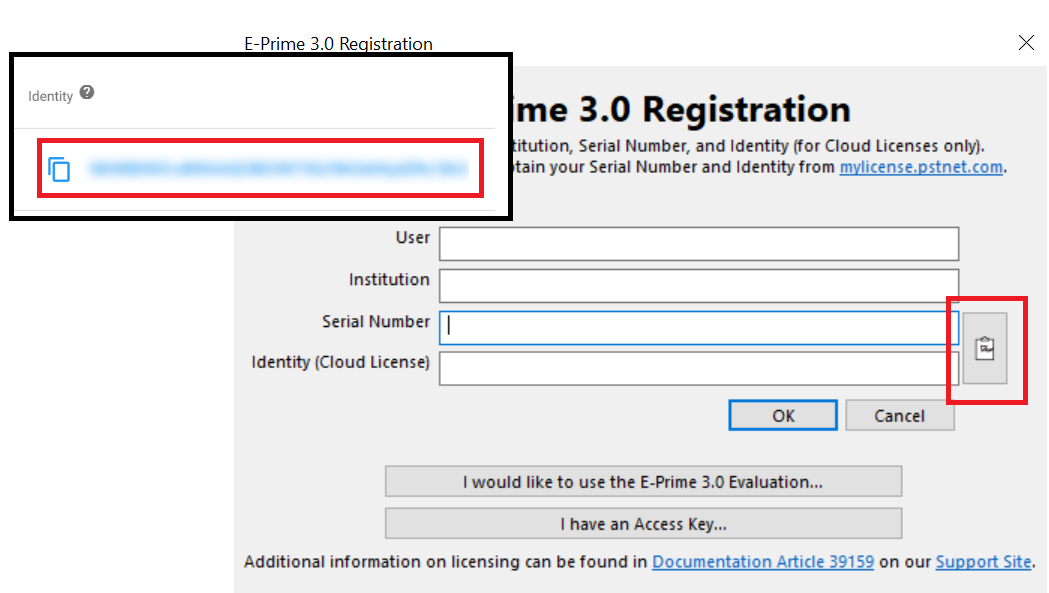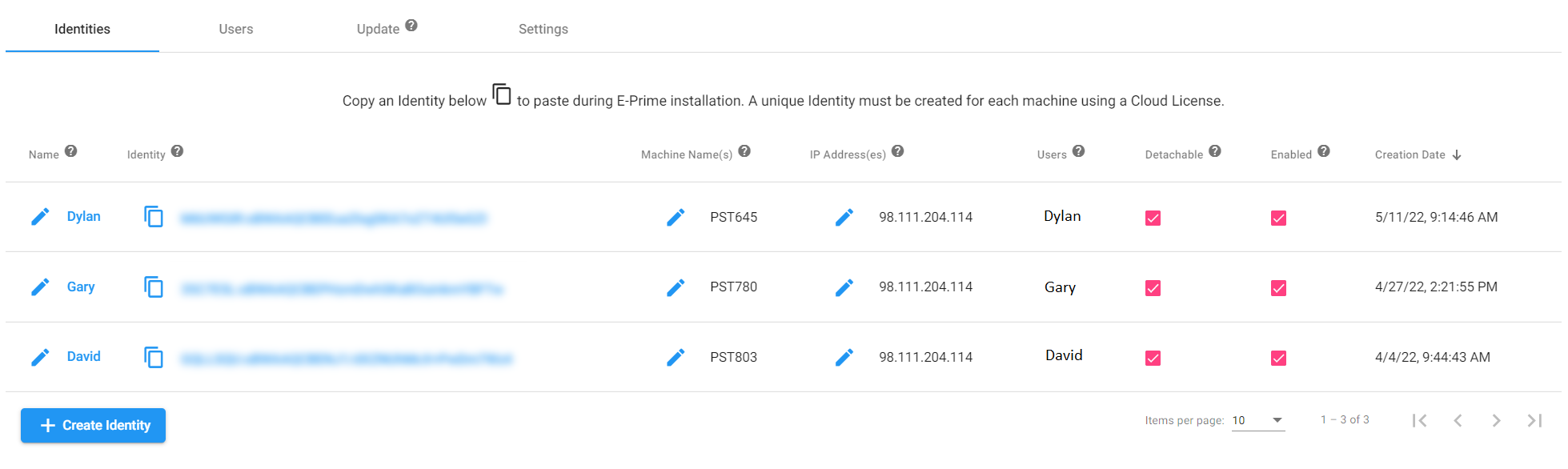许可证:部署云许可证 [38187]
本文适用于:
E-Prime 3.0
这已在 E-Prime 3.0 Update 3 (3.0.3.214) 中引入。
细节
在机器上安装 E-Prime 时,需要先完成注册和验证过程,然后才能打开 E-Studio 应用程序(许可证:注册和验证 [39159])。有多种方法可以将云许可证部署到计算机。本文介绍了 PST 的建议。
注意:如果不确定使用哪种方法来应用云许可证,请联系 Psychology Software 支持以获取建议。
对单台机器(例如个人计算机)进行许可的建议
请按照以下步骤在单机上申请 Cloud License:
- 获取云许可证序列号。序列号将通过电子邮件发送给购买云许可证的人。
- 如有必要,创建一个 PST 支持帐户并将序列号注册到该帐户(信息:如何注册支持和访问下载 [27523])。
- 从支持站点下载 E-Prime 3.0 Update 3 或更高版本(早期版本不支持云许可)。
- 安装 E-Prime。出现提示时输入用户和机构信息。接受默认设置以在安装后启动 E-Studio。
- 打开 E-Studio,接受最终用户许可协议 (EULA),然后查看注册提示。
- 打开 Web 浏览器并登录到 PST 许可证门户 - mylicense.pstnet.com。登录信息与支持登录相同。
- 如果尚未在 PST 产品服务和支持站点上注册云许可证序列号,请在许可证门户上注册。
- 访问云许可证序列号。如果出现Ownership 对话框,请接受云许可证的所有权。* 否则,请继续下一步。
- 导航到Identity (身份)选项卡。请查看许可证:PST 许可证门户 [39800],了解有关身份的更多信息。
- 通过单击Identity 旁边的复制图标将身份信息复制到剪贴板。
- 返回 E-Studio 注册对话框。单击粘贴按钮以粘贴复制到剪贴板的许可证信息。注意:下图显示了单击门户中的复制按钮和注册对话框中的粘贴按钮。
- 单击确定。如果许可正确,E-Studio 应以全部功能打开。如果发生许可错误,请查看许可证: E-Prime 3.0 违反许可证规定和宽限期对话框 [23677]。
*仅当您确定您是云许可证所有者时才接受许可证的所有权。当建立错误的所有者时,所有权可能会转移。
许可多台机器的建议(例如,实验室)
尽管从 PST 许可证门户复制身份可能是对机器进行许可的最直接的方法,但该方法对于多台机器的许可可能并不理想。负责多台机器的用户应按照以下推荐的方法之一申请云许可证(Cloud License):
在许可证门户中指定机器名称和 IP 地址
通过在 E-Prime 许可证门户(许可证:PST 许可证门户 [39800] )中指定一些附加信息,许可证管理员可以简化最终用户的注册和验证过程,并且无需登录许可证门户。完成以下步骤后,最终用户可以在安装过程中输入用户、机构和序列号字段,然后按 OK 按钮完成注册过程;最终用户无需如上所述登录许可门户。
- 获取云许可证序列号。序列号将通过电子邮件发送给购买云许可证的人。
- 如有必要,创建一个 PST 支持帐户并将序列号注册到该帐户(信息:如何注册支持和访问下载 [27523])。
- 从支持站点下载 E-Prime 3.0 Update 3 或更高版本(早期版本不支持云许可)。
- 在所有要运行 E-Studio 的机器上安装 E-Prime。出现提示时输入用户、机构和序列号信息。记下机器的名称;稍后需要此信息。此时不要启动 E-Studio。
- 打开 Web 浏览器并登录到 PST 许可证门户 - mylicense.pstnet.com。登录信息与支持登录相同。
- 在许可证门户上注册云许可证序列号(如果尚未在 PST 产品服务和支持站点上完成)。
- 访问云许可证序列号。如果出现Ownership对话框,则接受云许可证的所有权。*否则,继续下一步。
- 导航到Identity 选项卡。请查看许可证:PST 许可证门户 [39800],了解有关Identity 的更多信息。
- 为每台机器创建一个唯一的Identity (身份)(例如,10 台机器等于 10 个身份):
- 为Identity 创建一个唯一名称。这有助于确定哪台机器正在使用身份。
- 指定身份是否能够分离并启用。
- 将机器名称分配给机器名称列 ( https://support.microsoft.com/en-us/office/do-you-need-help-locating-your-computer-name-00384381-8aa9-4398- b81b-475f09fed618)。指定机器名称意味着身份只能在具有匹配名称的机器上使用。
- 可选:将网络的公共 IP 地址分配给 IP 地址列 ( https://checkip.amazonaws.com/ )。指定 IP 地址表示该身份只能在匹配的网络上使用。
- 可选:将 Identity 的用户分配给 User 列。只能添加其他已注册序列号的用户。
- 打开 E-Studio,接受最终用户许可协议 (EULA),然后查看注册提示。
- 单击确定(用户、机构和序列号已经输入,因为这些值是在安装期间指定的)。如果许可正确,E-Studio 应以全部功能打开。如果发生许可错误,请查看许可证: E-Prime 3.0 违反许可证规定和宽限期对话框 [23677]。
下图显示了实验室中多台机器的 PST 许可证门户示例:
*仅当您确定您是云许可证所有者时才接受许可证的所有权。当建立错误的所有者时,所有权可能会转移。
注意:如果注册提示显示错误消息,请确保机器名称和 IP 地址(如果适用)正确。
在注册期间输入 E-Prime 访问密钥
访问密钥是输入身份或指定上面列出的机器名称的替代方法。访问密钥允许机器在许可证门户中自动分配一个新身份,并将自动填充机器名称以匹配被许可机器的名称。
注意:访问密钥的实施正在进行中。请联系 PST 以获取访问密钥。
访问密钥/许可证所有者步骤(在使用访问密钥之前):
- 获取云许可证序列号。序列号将通过电子邮件发送给购买云许可证的人。
- 在 PST 支持网站上注册(信息:如何注册支持和访问下载 [27523])。
- 打开 Web 浏览器并登录到 PST 许可证门户 - mylicense.pstnet.com。登录信息与支持登录相同。
- 在许可证门户上注册云许可证序列号(如果尚未在 PST 产品服务和支持站点上完成)。
- 访问云许可证序列号。如果出现所有权对话框,则接受云许可证的所有权。*否则,继续下一步。
- 创建支持问题以获取要使用的访问密钥。
- 将访问密钥和 E-Prime 安装文件.exe 分发给所有将使用 E-Prime 的用户。
访问密钥用户步骤(在他们拥有访问密钥和安装文件.exe 之后):
- 在所有要运行 E-Studio 的机器上安装 E-Prime。在安装过程中输入用户和机构信息。
- 打开 E-Studio,接受最终用户许可协议 (EULA),然后查看注册提示。
- 单击“I have an Access Key(我有访问密钥)”按钮。输入访问密钥并单击OK。在注册对话框中,由于访问密钥,将填写序列号。
- 单击Registration 对话框上的OK。如果许可正确,E-Studio 应以全部功能打开。如果发生许可错误,请查看许可证: E-Prime 3.0 违反许可证规定和宽限期对话框 [23677]。
访问密钥/许可证所有者步骤(使用访问密钥后):
- 打开 Web 浏览器并登录到 PST 许可证门户 - mylicense.pstnet.com。
- 访问云许可证序列号。
导航到Identity 选项卡。验证是否为刚刚应用访问密钥的用户创建了新身份。在许可门户中创建了一个唯一身份,用于与访问密钥一起使用。此外,确认机器名称与身份相关联。
相关文章
 |
CALL or EMAIL
有关E-Prime软件的更多信息,请联系我们的产品销售:
 400-621-1085 400-621-1085
 021-50391087 021-50391087

或点击下面的按钮,在线提交询价留言信息
留言询价 下载试用 |
|